 こばし かずひで
@_kobashi
こばし かずひで
@_kobashi
日ごろメディアラボにこもっていて、各種機材、ソフトの使い方の資料制作するアルバイトとか大学で雇えないのかな(監督はどうするんだw)。
2016-09-09 12:44:45 こばし かずひで
@_kobashi
こばし かずひで
@_kobashi
メディアラボのパソコンは環境が毎回初期化されるので、プリンターにセットした用紙とソフト、ドライバーのセッテイヲよく確認すること。↓駄目な例。 pic.twitter.com/bPLITfBFOZ
2016-09-09 12:54:03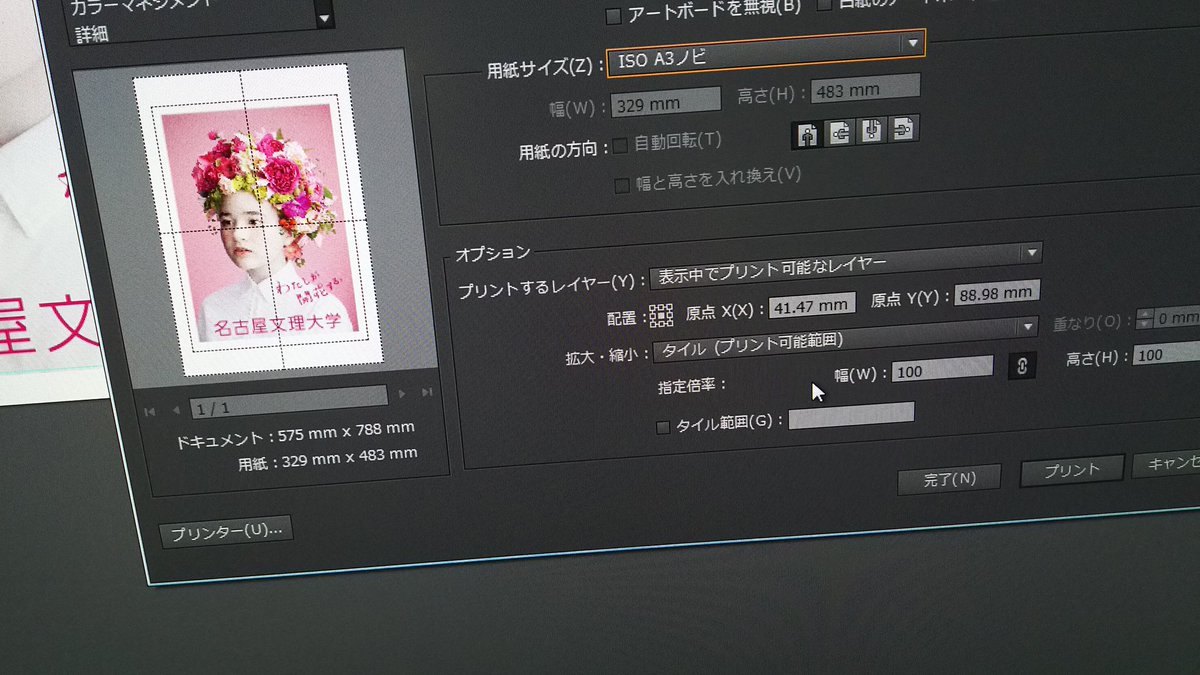 拡大
拡大
 こばし かずひで
@_kobashi
こばし かずひで
@_kobashi
追加の設定。イラレの印刷メニューから、さらにプリンターの設定(ドライバ側)を出して。 pic.twitter.com/Zozbx0ue1X
2016-09-09 12:57:37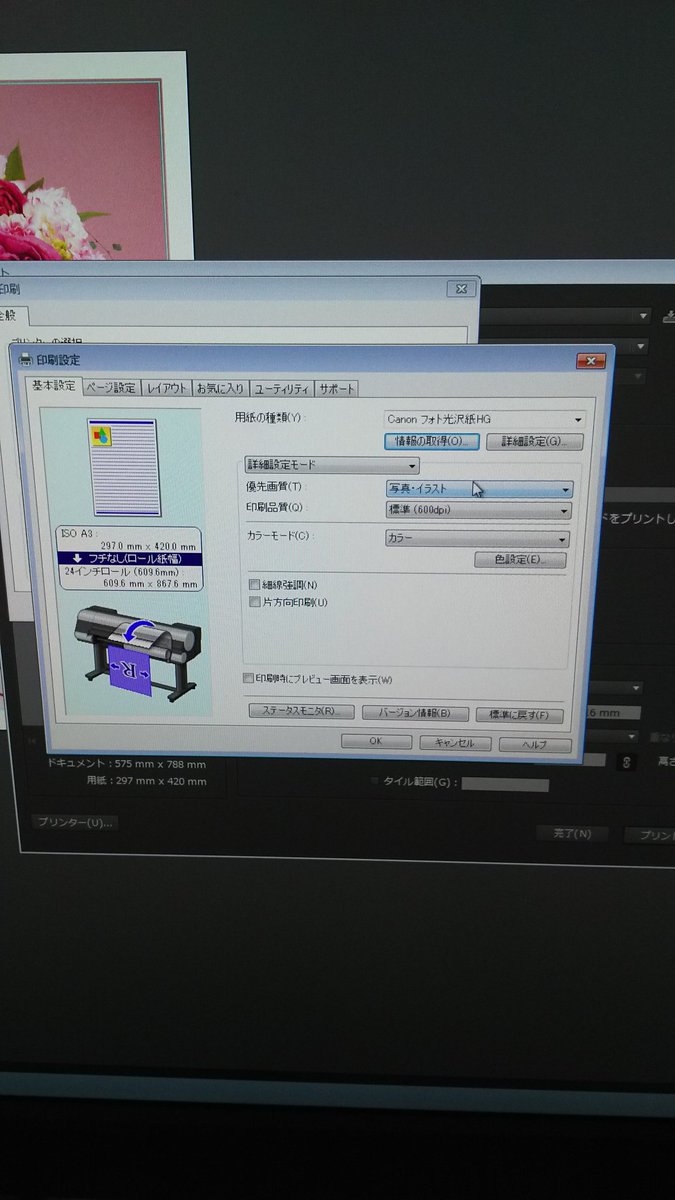 拡大
拡大
 こばし かずひで
@_kobashi
こばし かずひで
@_kobashi
情報の取得を押して、プリンターの設定を読み込ませます。事前にプリンターに正しく用紙を設定して、プリンター本体のメニューで正しく用紙設定します。 pic.twitter.com/IgFG9qzOxj
2016-09-09 13:00:44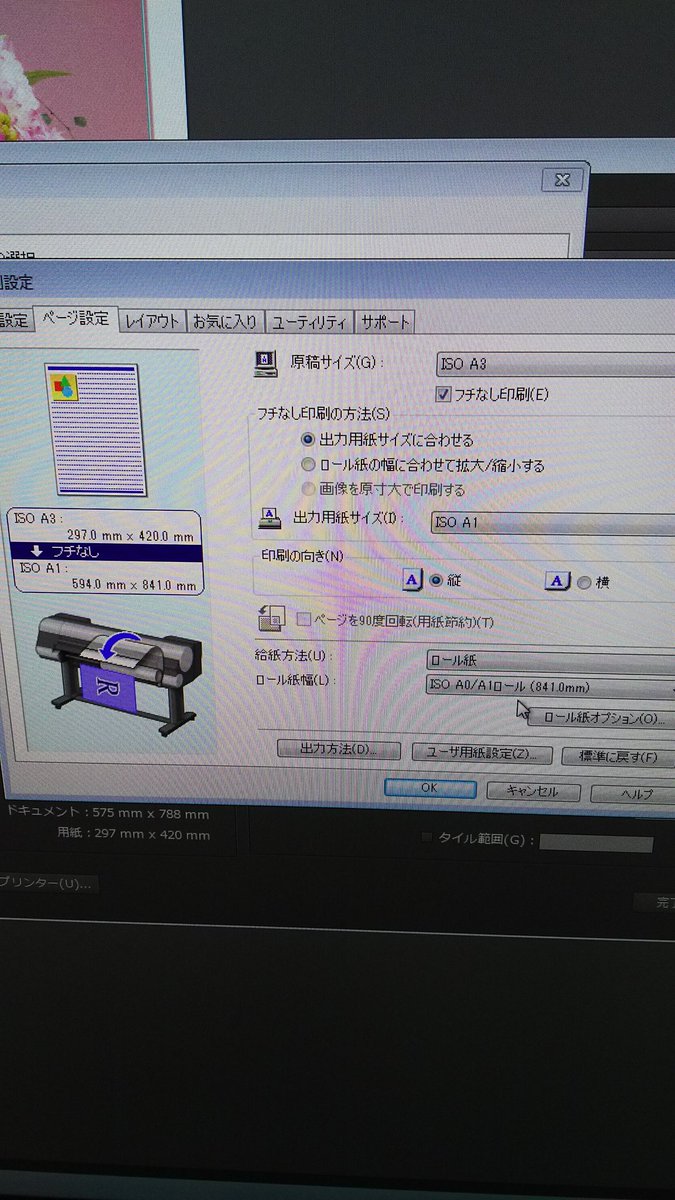 拡大
拡大
 こばし かずひで
@_kobashi
こばし かずひで
@_kobashi
ちなみに、プリンター本体の設定印刷をしてしまうと、こういう目に合います。止めましょう。 pic.twitter.com/hay47M2I66
2016-09-09 13:07:34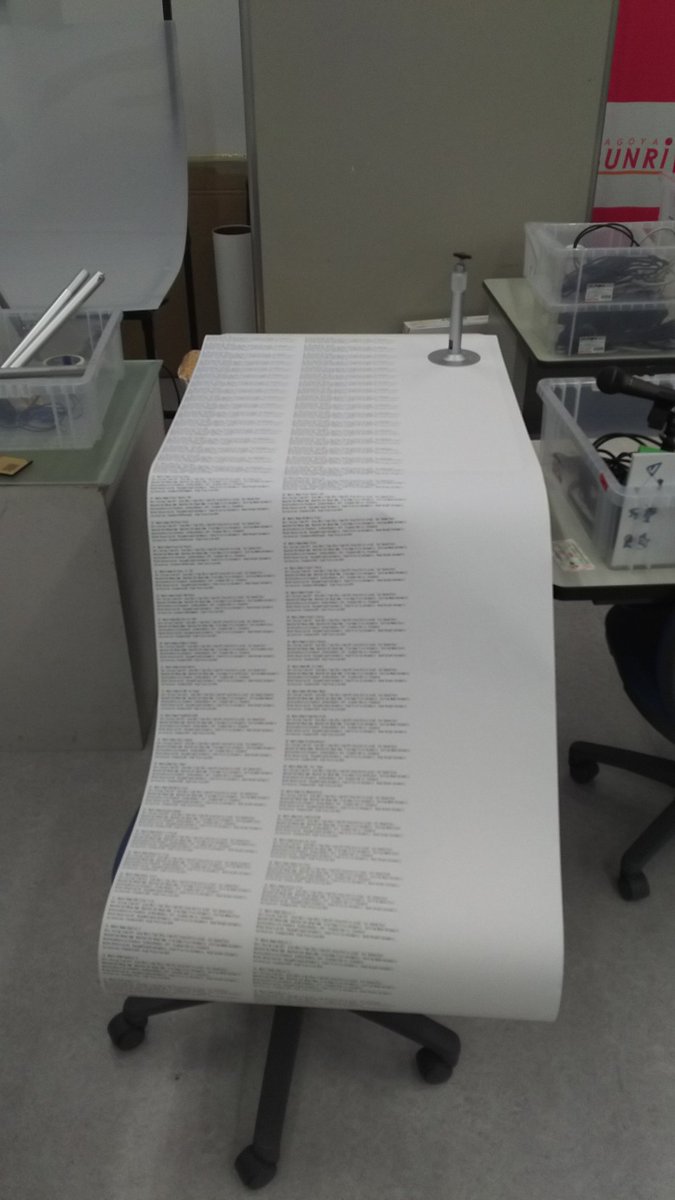 拡大
拡大
 こばし かずひで
@_kobashi
こばし かずひで
@_kobashi
その他、ノートPCを持ち込んで、大判プリンターにUSBで接続、ドライバーも自分で導入設定で利用して見える先生もいるので、その方が確実そうです(設定初期化されない、用紙交換で成功した設定を利用)
2016-09-09 13:10:26 こばし かずひで
@_kobashi
こばし かずひで
@_kobashi
高価なロール紙(光沢用紙とか)はセットしておかない方が良さそう。A2用紙の設定でカット紙の設定で初期化されるようにしておくとか。
2016-09-09 13:12:41

